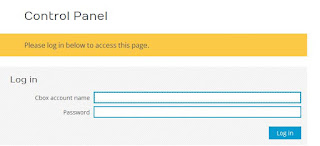Apakah PTC ?
PTC adalah singkatan dari "Paid to Click" yang artinya kita di bayar setiap nge-klik.
Apa yang di klik ?
Iklan yang ada dalam website penyedia program PTC.
Apa daftarnya bayar ?
Daftar Gratis....
Untuk modal uang, sama sekali tidak karena program PTC adalah gratis. Yang kita butuhkan untuk mengerjakannya adalah komputer / laptop, koneksi internet, di warnet juga bisa, tentu saja sediki waktu. Karena itu PTC sangat cocok dikerjakan di waktu luang.
Berapa banyak yang di klik ?
Sebanyak-banyaknya. Biasanya dalam 1 website penyedia program PTC terdapat sekitar 5 - 20 iklan.
Berapa lama kita klik ?
Satu iklan setiap di klik akan terbuka dengan waktu mundur selama 20 - 30 detik. Nah di sela - sela menunggu kita bisa chating, browsing, kirim email, download atau yang lain. Jadi santai.
Berapa bayaran untuk setiap iklan?
Setiap iklan PTC memberikan bayaran yang beragam. Rata2 membayar Rp. 100 untuk setiap iklan. Namun ada juga yang memberikan bayaran Rp. 200 atau bahkan lebih. Kalo usaha sendiri dapetnya emang dikit. Itungan kasarnya gini nih:
1 hari ada 10 iklan, per iklan yang di klik dapet Rp.100 x 10 = Rp. 1000 :
Rp. 100 x 10= Rp. 1000 perhari;
Rp. 1000 x 30 = Rp 30.000 perbulan;
Rp. 30000 x 12 = Rp 360.000 pertahun.
Kalau kita daftar 10 PTC sehari bisa dapet Rp 10.000, sebulan Rp 300.000, setahun Rp 3.600.000.
Apa ada cara lain supaya dapat banyak ?
Tenang... ya...
Caranya anda mereferensikan seseorang untuk bergabung dibawah anda sebagai referral.
Apa itu referral?
Referral adalah orang yang kita referensikan dan bergabung dibawah kita. Bagaimana kita bisa mengajak seseorang untuk bergabung dalam sebuah PTC dan menjadikannya referral kita? Setiap PTC pasti akan menyediakan yang namanya "referral link”, biasanya bentuknya seperti contoh ini : http://bux.to/?=Krisjhoxer. Anda perhatikan saja pokoknya bagian belakangnya adalah username anda. Jika orang mendaftar PTC dengan referral link yang anda berikan, mereka akan menjadi bawahan kita. Lalu bagaimana pembagian keuntungannya? Biasanya kita mendapatkan Rp. 50 juga per referral kita mengklik iklan. Berarti pendapatan kita bisa dua kali lipat jika referral kita mengklik 10 iklan per hari dan anda juga mengklik 10 iklan. Maka sehari kita mendapatkan Rp. 1000. Bagaimana jika kita memiliki 10 orang referral dibawah kita ?
Jika anda masih merasa itu terlalu sedikit, bagaimana jika anda mengerjakan 10 program PTC dalam sehari? Anda bisa kalikan sendiri dari hitungan diatas dengan 10 PTC yang anda ikuti.
Terus gimana cara mereka membayar kita?
Kita akan dibayar setelah melihat iklan tersebut selama (rata2) 30 detik. Apa kita harus menghitung sendiri? Tidak, di dalam program PTC telah di bentuk sedemikian rupa sehingga nanti di dalam browser anda,akan terbagi menjadi 2 bagian. Bagian atas untuk alat penghitung otomatis. Dan bagian bawahnya sebagai tempat iklan. Lalu bayaran kita itu akan masuk kedalam saldo account kita diprogram PTC tersebut.
Anda tidak harus mempunyai website ataupun blog. Anda cuma berkunjung di ptc-ptc dan klik, anda dapat duit.
Apa ada bukti pembayarannya ?
Berikut ini bukti pembayaran dari PTC yang saya ikuti :
PTC LOKAL
PTC lokal adalah website Paid to Click lokal yang akan membayar kita menggunakan rupiah.
Keunggulan PTC lokal dibandingkan yang lainnya adalah kita dapat langsung menikmati hasilnya secara langsung ke dalam rekening bank kita. Kita tidak perlu repot membuka rekening PayPal ataupun alertpay untuk mentransfer hasil yang kita dapatkan.
Ptc Lokal kian hari kian bertambah, update terakhir yang saya lakukan, saya menambah beberapa Ptc yang pada posting saya terdahulu belum ada. Ptc terbaru dan komplit bisa anda lihat di bawah.
Bagaimana Cara daftar di PTC (Paid to Click) Lokal ?
Langkah-langkah daftar di PTC Lokal, biasanya dengan format sebagai berikut :
- Klik daftar / register
- Kemudian Anda isikan kotak-kotak kosong dengan data Anda.
- Username : Isikan dengan nama Anda / nama beken Anda.
- Kata kunci / Password : Isikan kata kunci sesuka Anda (saran saya lebih baik kombinasi huruf dan angka)
- Ulangi kata kunci : Isikan sama dengan kata kunci.
- Alamat email : Isikan alamat email yang Anda miliki.
- Ulangi Email : Isikan sama dengan alamat email di atas.
- Bank : Isikan nama bank.
- Nama Pemilik Rekening : Isikan nama pemilik rekening bank.
- No Rekening : Isikan No Rekening Bank yang Anda miliki.
- Negara : Isikan Indonesia bila Anda berada di Indonesia.
- Referrer : Isikan nama yang mengajak Anda, misal : Krisjhoxer
- Kode Pengaman : Masukkan nomor atau huruf sama persis yang tertera.
- Klik Daftar
- Selesai sudah proses pendaftaran
Sekarang Anda tinggal Login :
- Klik Login
- Isikan kotak kosong dengan :
- Username : Isikan Username Anda
- Kata kunci / Password : Isikan kata kunci Anda
- Kode Pengaman : Isikan nomor atau huruf sama persis dengan yang tertera
- Klik Login
- Nah, sampai di sini. Biasanya ada yang tidak tahu mana yang harus di klik, ya memang semuanya iklan. Untuk mendapatkan iklan yang membayar kita, Anda cari tulisan "Klik Iklan" atau "view Ads" atau "surf" atau "Lihat Iklan", nah iklan-iklan di sini yang Anda klik dan dapat bayaran.
- Asyik... sekarang Anda sudah bisa mulai klik iklan dan mulai mendapatkan duit.